| Pré. | Proc. |
Scénarios - Propriétés Dialogue
L'onglet 'Scénarios' de la boîte de dialogue ' Propriétés ' de l'élément vous permet de créer et de supprimer des définitions de base de scénarios pour l'élément sélectionné, d'ajouter des descriptions dans le champ ' Notes ' et de réorganiser les chemins des scénarios de base, alternatifs et d'exception dans un liste.
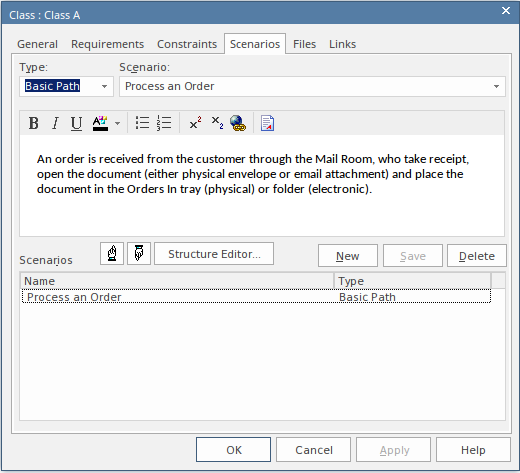
Accéder
Sur un diagramme ou dans la fenêtre du Navigateur , cliquez sur l'élément.
|
Ruban |
Conception > Elément > Editeurs > Propriétés Dialogue > Scénarios |
|
Menu Contexte |
Cliquez-droit sur l'élément | Propriétés | Propriétés > Scénarios Dans l'onglet 'Scénarios' de la fenêtre Responsabilité, cliquez-droit sur :
|
|
Raccourcis Clavier |
| Propriétés Dialogue > Scénarios Maj+Entrée > Scénarios Maj+Alt+S |
|
Autre |
Double-clic sur l'élément > Scénarios |
Créer un scénario
Si l'élément n'a pas encore de chemin de base défini, le champ ' Type ' prend par défaut la valeur 'Chemin de base'.
Si l'élément a déjà un chemin de base (et/ou d'autres chemins), cliquez sur le bouton Nouveau ; le champ ' Type ' est par défaut 'Alternatif'. Le cas échéant, vous pouvez cliquer sur la flèche déroulante et sélectionner "Exception" (ou, si nécessaire, "Chemin de base").
Cliquez sur le champ « Scénario » et saisissez un nom ou un titre de scénario approprié.
Cliquez sur le grand champ sous la barre d'outils et saisissez des notes , des commentaires, une description ou une explication du scénario que vous créez. Vous pouvez utiliser la barre d'outils Notes et le menu contextuel pour formater le texte et effectuer d'autres traitements de texte ; voir la rubrique d'aide de Notes .
Cliquez sur le bouton Enregistrer ; le nouveau scénario est ajouté au panneau 'Scénarios' en bas du le dialogue .
Modifier un scénario
Cliquez sur le nom du scénario dans le panneau 'Scénarios' ; les détails sont affichés dans les champs en haut de l'écran.
Vous pouvez modifier le type, le nom et/ou les notes selon vos besoins.
Note que le chemin de base peut avoir beaucoup de travail de spécification structurelle qui lui est attaché (via le Scenario Vue ), qui sera supprimé si le chemin est changé de Basic à autre chose. Si vous tentez d'effectuer cette modification, un message d'avertissement s'affiche. Assurez-vous toujours que vous comprenez les implications de la modification du type ou de la suppression d'un chemin de base avant de poursuivre l'opération.
Lorsque vous avez édité le scénario, cliquez sur le bouton Enregistrer.
Réorganiser les scénarios
Si vous souhaitez modifier la séquence des chemins de scénario pour l'élément, vérifiez la liste dans le panneau 'Scénarios' et cliquez sur le premier scénario à déplacer. Cliquez ensuite sur l'icône 'Up Hand' ou 'Down Hand' pour déplacer le scénario d'une position vers le haut ou vers le bas d'une position dans la liste. Faites de même pour tous les autres scénarios qui ne sont pas dans le bon ordre.
Supprimer des scénarios
Si vous ne souhaitez plus utiliser un scénario particulier, cliquez sur le nom du scénario dans le panneau 'Scénarios' et cliquez sur le bouton Supprimer. Le scénario est immédiatement supprimé de l'élément. Vous ne pouvez pas supprimer le dernier scénario restant s'il s'agit du chemin de base.
Ajouter une structure de Spécification
Si vous souhaitez créer une structure de spécification de scénario à partir des scénarios, cliquez sur le bouton Editeur de structure pour afficher la Vue Scénarios . Cela vous permet de :
- Ajouter ou supprimer des étapes dans le scénario, ou les re-séquencer
- Liez les chemins alternatifs et d'exception à des étapes spécifiques du chemin de base
- Gérer les éléments que le scénario utilise à différentes étapes
- Générer de diagrammes ou Cas de Test du scénario
- Ajouter des contraintes ou des références de contexte